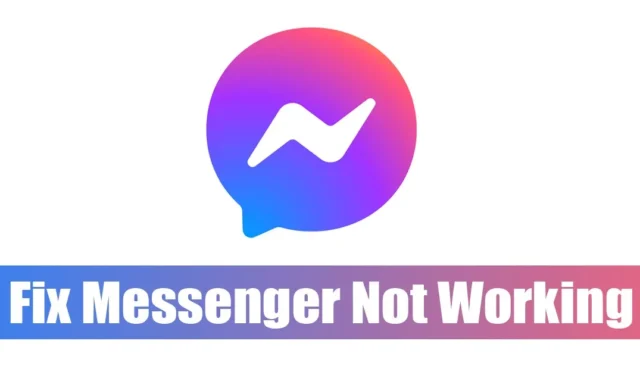
Si bien la aplicación Messenger de escritorio se puede descargar y usar de forma gratuita, tiene algunos problemas que pueden arruinar su experiencia de mensajería instantánea. Por ejemplo, muchos usuarios informaron recientemente que Messenger no funciona con el problema de Windows 11.
Entonces, si acaba de actualizar su computadora a Windows 11 y la aplicación Messenger ya no funciona, continúe leyendo la guía.
¿Por qué Messenger no funciona en Windows 11?
No hay una sino muchas razones diferentes por las que Messenger no funciona en tu computadora. A continuación, enumeramos algunas razones importantes por las que Messenger no funciona o se bloquea por problemas de carga en Windows.
- Muchas variantes de Messenger se ejecutan en segundo plano.
- La versión de Windows 11 no es compatible con Messenger.
- Fecha y hora incorrectas en su teléfono inteligente.
- Los archivos de instalación de Messenger están dañados.
- Archivos de caché de Messenger obsoletos.
Ahora que conoce todas las posibles razones por las que Messenger no funciona en Windows 11, estas son las mejores cosas que puede hacer para resolver el problema.
1. Reinicie la aplicación Messenger en Windows 11
Lo primero que puede hacer si Messenger no funciona en Windows 11 es reiniciar la aplicación. Este es un consejo sencillo para la solución de problemas, pero puede solucionar la mayoría de los errores y problemas relacionados con Messenger.
1. Haga clic en la búsqueda de Windows 11 y escriba Administrador de tareas . A continuación, abra la aplicación Administrador de tareas de la lista.
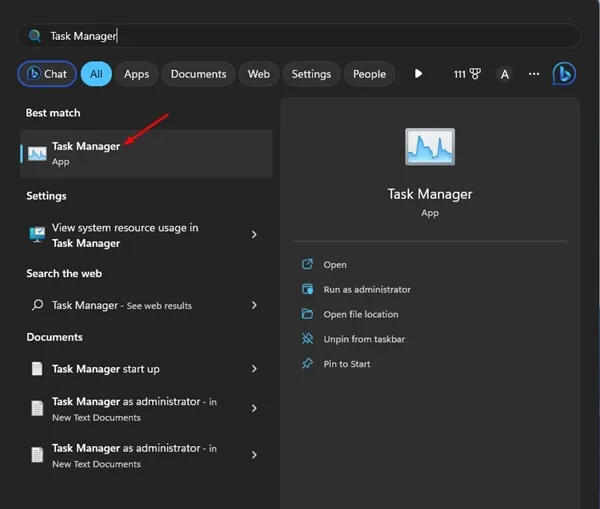
2. A continuación, cambie a la pestaña Procesos en el lado derecho.
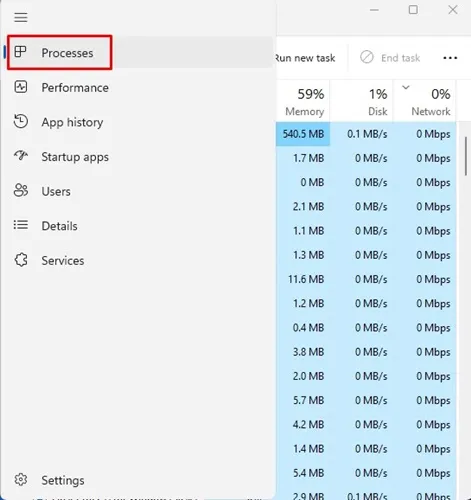
3. Haga clic derecho en Messenger y seleccione Finalizar tarea .
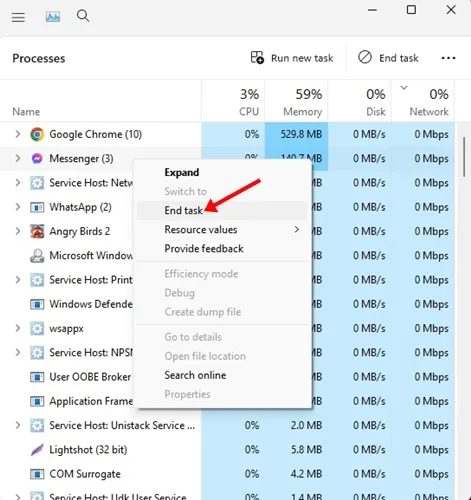
4. Una vez hecho esto, abra la aplicación Messenger desde la pantalla del escritorio o el menú Inicio.
2. Reinicie su computadora con Windows 11
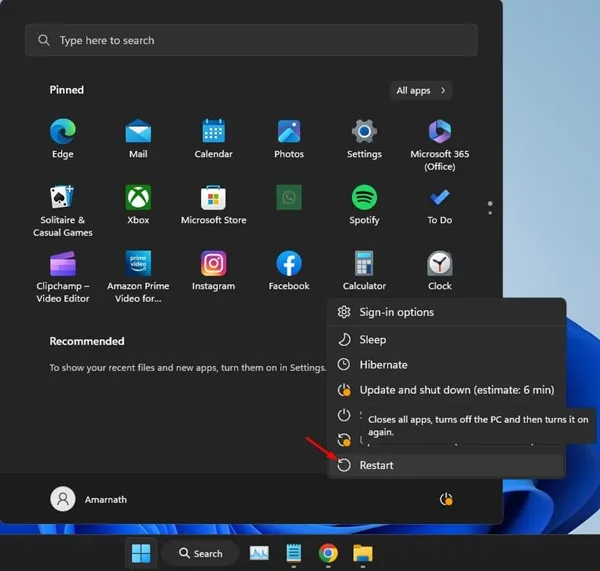
Si reiniciar la aplicación Messenger no ayudó, debes reiniciar tu computadora con Windows. A veces, los errores en Windows 11 pueden impedir la ejecución de aplicaciones.
La mejor manera de eliminar estos errores es reiniciar la computadora. Para reiniciar su computadora con Windows 11, haga clic en el botón Inicio y luego en el Menú de energía.
En el menú de encendido, seleccione la opción Reiniciar . Esto reiniciará inmediatamente su computadora con Windows 11. Después del reinicio, inicie nuevamente la aplicación Messenger.
3. Revisa tu internet
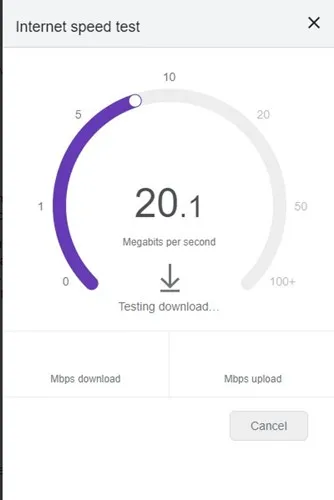
Si su conexión a Internet ha sido inestable, tendrá problemas para ejecutar la mayoría de los servicios y aplicaciones en línea. Es esencial verificar y descartar los problemas de conectividad de la red para solucionar el problema de que Messenger no funciona.
Para comenzar, debe verificar si su PC está conectada a una Internet estable y que funcione. Puede confirmarlo visitando fast.com o cualquier otro sitio web de control de velocidad.
Si hay un problema de Internet, puede intentar reiniciar su enrutador y volver a conectarse a la red WiFi.
4. Comprueba si Facebook Messenger está caído
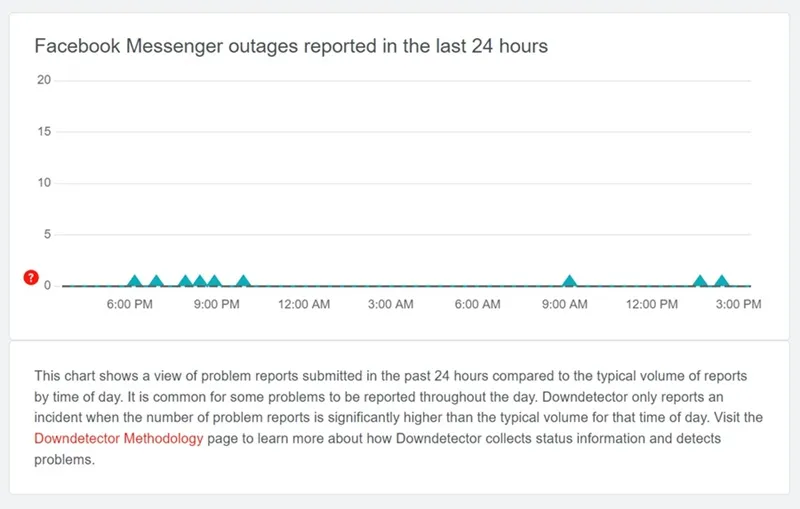
Antes que nada, debes comprobar si los servidores oficiales de Facebook Messenger están en funcionamiento.
Como todos los servicios web, los servidores de Facebook Messenger suelen estar inactivos por motivos de mantenimiento. Cuando esto suceda, experimentará problemas al utilizar la aplicación Messenger.
Entonces, visite esta página web y verifique si los servidores de Facebook Messenger están inactivos a nivel mundial. Si es así, debes esperar hasta que se restablezcan.
5. Corrija la configuración de fecha y hora
La configuración incorrecta de fecha y hora puede afectar la funcionalidad de la aplicación Messenger. Por lo tanto, debe confirmar si su dispositivo utiliza la fecha y hora correctas. Esto es lo que puedes hacer.
1. Haga clic en el botón Inicio de Windows 11 y seleccione Configuración .
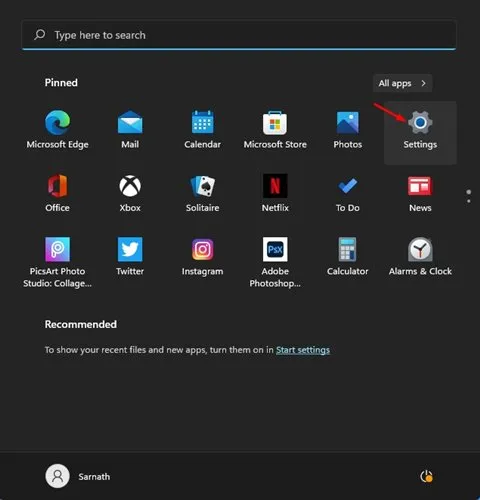
2. En Configuración, haga clic en Hora e idioma .
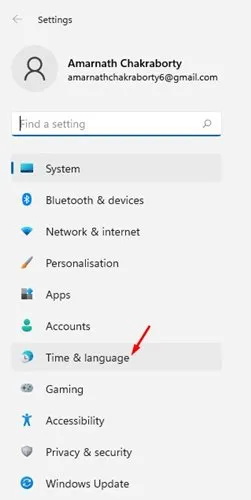
3. En el lado derecho, haga clic en Fecha y hora .
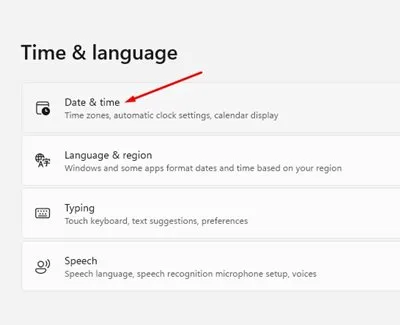
4. Habilite la opción Establecer zona horaria automáticamente .
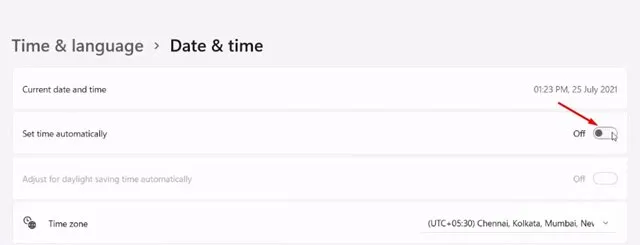
5. Haga clic en el botón ‘Sincronizar ahora’ después de realizar los cambios.
6. Actualiza la aplicación Facebook Messenger
Es una buena práctica de seguridad mantener actualizadas las aplicaciones de PC. Hacerlo garantizará una mejor compatibilidad y estabilidad y traerá nuevas funciones.
Para actualizar la aplicación Messenger en Windows 11, abra la aplicación Microsoft Store y cambie a la pestaña Biblioteca.
Busque la aplicación Messenger y haga clic en el botón Actualizar que se encuentra al lado. Esto actualizará la aplicación Facebook Messenger en tu PC.
7. Reparar y restablecer la aplicación Messenger
En Windows 11, puede reparar y restablecer las aplicaciones de Microsoft Store. Esta característica es útil, especialmente si la aplicación no funciona correctamente.
Entonces, si la aplicación Messenger aún no funciona en Windows 11, puede repararla o restablecerla. Esto es lo que debes hacer.
1. Haga clic en el botón Inicio de Windows y seleccione Configuración .
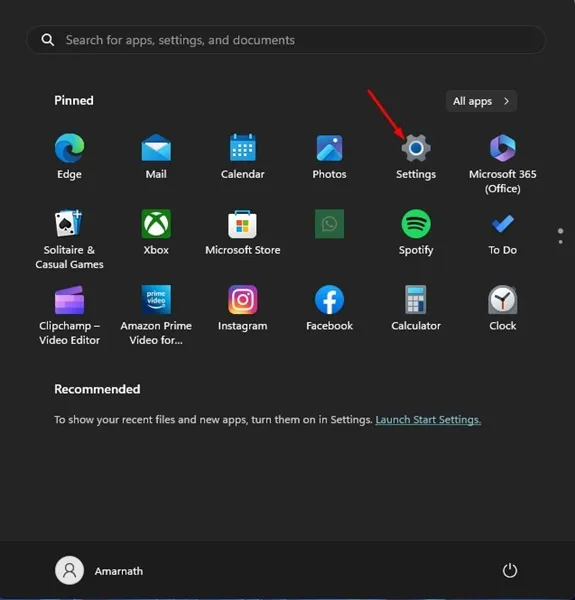
2. En Configuración, cambie a la sección Aplicaciones a la izquierda.

3. En el lado derecho, haga clic en Aplicaciones instaladas .
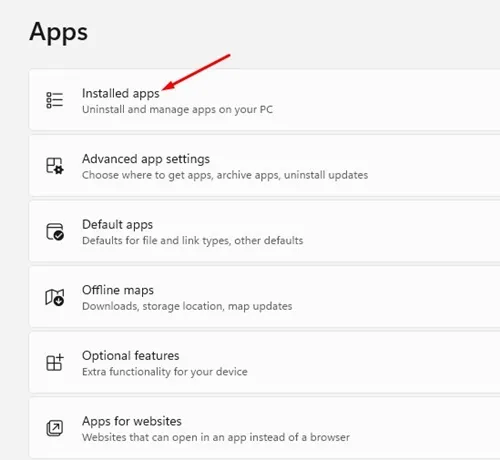
4. Ahora busque la aplicación Messenger, haga clic en los tres puntos y elija Opciones avanzadas .
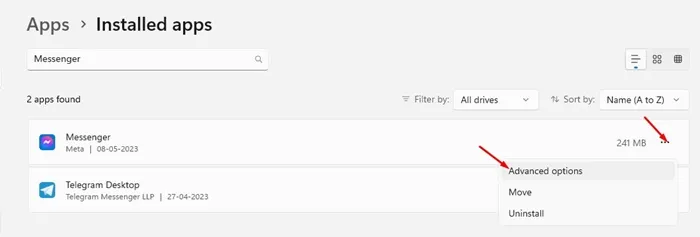
5. En la siguiente pantalla, haga clic en el botón Reparar .
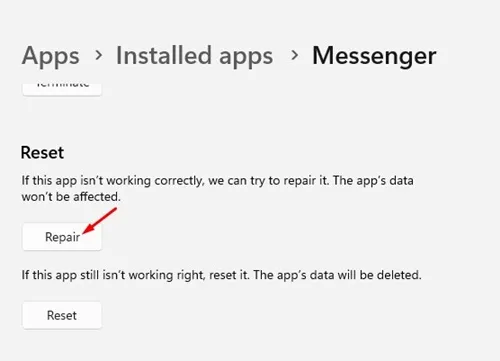
6. Esto reparará los archivos de instalación de la aplicación Messenger. Una vez reparado, inicie la aplicación Messenger. Si la aplicación aún no funciona, vaya a la pantalla de Opciones avanzadas y haga clic en la opción Restablecer .
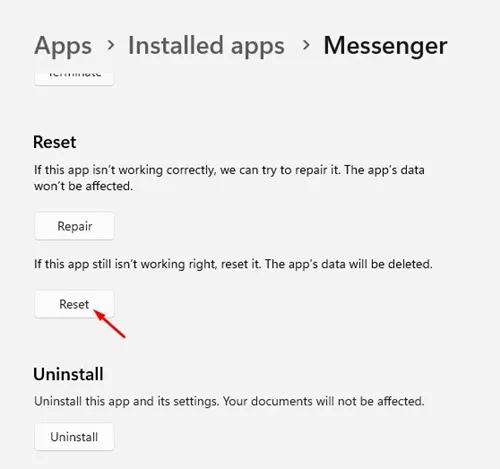
8. Borre la caché de Microsoft Store
Si bien borrar el caché de Microsoft Store no tiene un vínculo directo con Messenger, borrar el caché de la aplicación Store ha ayudado a muchos usuarios.
Varios usuarios de Windows 11 afirmaron haber resuelto el mensaje de error borrando el caché de Microsoft Store. Por lo tanto, también puedes intentar hacerlo para comprobar si el problema se resuelve. A continuación se explica cómo borrar la caché de Microsoft Store.
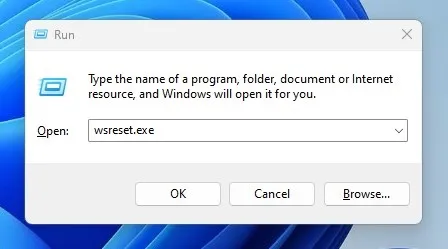
- Primero, presione la tecla Windows + botón R para abrir el cuadro de diálogo EJECUTAR.
- Cuando se abra el cuadro de diálogo EJECUTAR, escriba wsreset.exe y presione Entrar .
9. Instale todas las actualizaciones pendientes de Windows 11
A veces, los errores en el sistema operativo pueden impedir que la aplicación Messenger funcione en Windows 11. Lo mejor que puede hacer para resolver este problema es actualizar su sistema operativo a la última versión.
Debes dirigirte a la Configuración de Windows Update desde Configuración > Actualizaciones de Windows . En el lado derecho encontrarás todos tus pendientes de Windows 11.
Si Messenger sigue atascado en la pantalla de carga, puedes intentar reinstalar la aplicación. La reinstalación es la mejor manera de lidiar con los problemas que no se resuelven.
Para reinstalar la aplicación Messenger, haga clic en Búsqueda de Windows y escriba Messenger. Haga clic derecho en Messenger y seleccione Desinstalar .
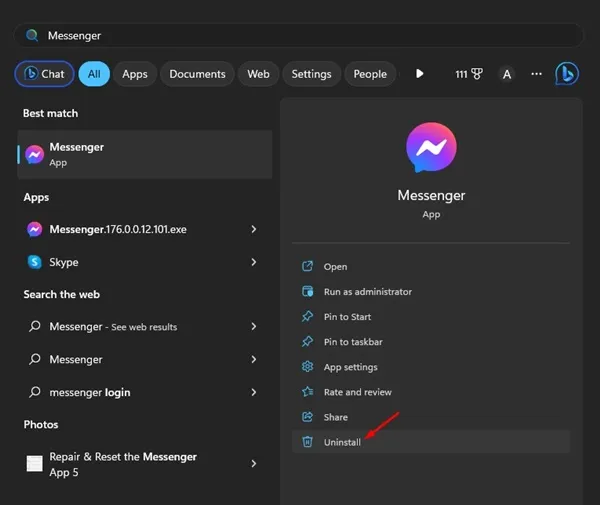
En el mensaje que aparece, seleccione Desinstalar nuevamente. Una vez desinstalada, abra Microsoft Store e instale la aplicación Messenger nuevamente. Después de la instalación, inicie sesión con su cuenta de Facebook y use la aplicación en su PC con Windows 11.
11. Utilice la versión web de Messenger
Si no tiene tiempo para seguir todos estos métodos y busca una manera más fácil de acceder al chat de Messenger, puede usar la versión web de Messenger.
La versión web de Messenger te permite chatear con tus amigos de Facebook y acceder desde cualquier navegador web.
Simplemente abra su navegador web favorito y visite https://www.messenger.com/ . A continuación, inicia sesión con tu cuenta de Messenger y comienza a conversar con tus amigos.
Estas son soluciones simples para que Messenger no funcione en computadoras con Windows 11. Todos estos métodos habrían solucionado los problemas de Messenger en Windows 11. Si encuentra útil esta guía, no olvide compartirla con otras personas que enfrentan el mismo problema.




Deja una respuesta